

By Vernon Roderick, Last Update: January 19, 2024
Teil 1. Was ist Rooting auf Android und warum wollen wir Root?Teil 2. Vorsichtsmaßnahmen vor dem Rooten Ihres AndroidTeil 3: Wie Android-Gerät mit KingRoot auf PC zu verwurzelnTeil 4: Wie Android-Gerät mit KingRoot App Root
Die meisten Android-Benutzer sind verärgert über diese System-Standardanwendungen, die nicht wirklich verwendet werden, aber nicht gelöscht werden können, weil das Android-Betriebssystem in diesem Fall nicht reibungslos läuft und möglicherweise eine Unterbrechung verursacht. Rooting ist ein Prozess, der es Benutzern ermöglicht, auf den Haupt-Softwarecode des Betriebssystems des Geräts zuzugreifen und zu ändern oder zu ändern, je nachdem, was Sie möchten und wie die Telefonanwendung für Sie arbeiten soll. Sicher zu sagen, dass dies Android Apple Jailbreak entspricht. Nach dem Rooten können Sie keine Apps mehr frei installieren, von denen Sie glauben, dass sie Ihre mobile Erfahrung verbessern werden. Schließlich wollten wir alle das Beste aus dem, was wir haben.
Hinweis: Rooting Android-Handy ist nicht garantiert 100% Erfolg und sicher, so dass die folgenden Vorsichtsmaßnahmen Sie ergreifen müssen, bevor Sie ein Android-Smartphone root.
Backup Android-Handy
Nur für den Fall, dass Sie Android-Nachrichten, Kontakte, Fotos usw. besser sichern sollten.
Genug Batterielebensdauer
Stellen Sie sicher, dass auf Ihren Android-Geräten mindestens 60% des Akkus verbleiben. Oder Ihr Gerät wird möglicherweise zu einem Baustein, nachdem Sie es nicht als Root angemeldet haben.
Wählen Sie eine Rooting-Software
Finden Sie ein Root-Tool eines Drittanbieters, das weniger und einfachere Schritte mit einer höheren Erfolgsrate bietet. Hier empfehlen wir Kingo Wurzel.
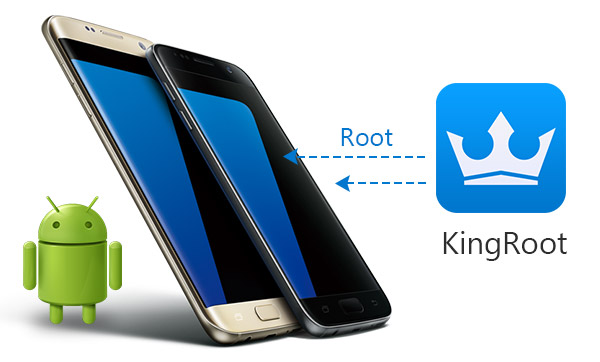
Hinweis: Sie dürfen Ihr Android-Telefon nicht mit Mac rooten. Wenn Sie jedoch Ihr Android-Telefon rooten und dann unsere Software verwenden möchten, FoneDog Android Datenrettung für Mac Version, können Sie direkt auf dem Android-Telefon mit der folgenden Methode root.
Downloaden und installieren Sie KingRoot auf Ihrem Windows-Computer. Führen Sie das Programm aus. Schließen Sie dann Ihr Android-Telefon mit einem USB-Kabel an den Computer an. Stellen Sie sicher, dass auf Ihrem Android-Telefon USB-Debugging aktiviert ist. Wenn Sie aufgefordert werden, den Debugging-Modus einzurichten, folgen Sie bitte der Anleitung.
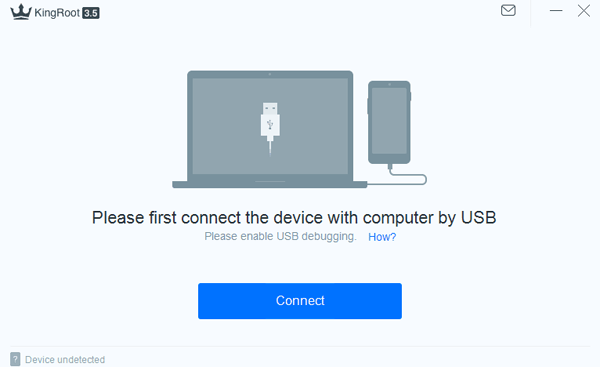
Wenn Ihr Telefon verbunden ist, wird das Programm Erkenne dein Handy um zu überprüfen, ob es unterstützt wird. Klicken "Beginne mit der Wurzel"Damit das Programm Ihr Telefon rooten kann. Warten Sie, bis der Vorgang abgeschlossen ist
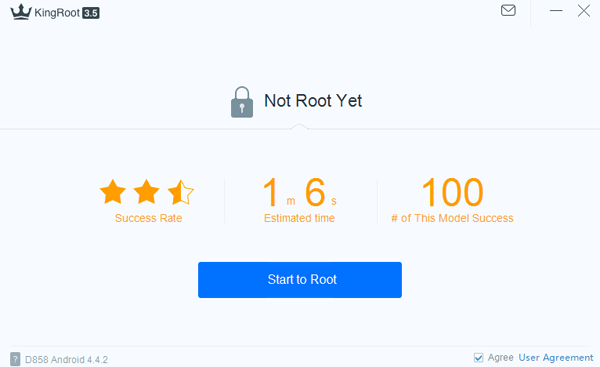
In diesem Prozess wird Ihr Telefon automatisch neu gestartet, was normal ist. Wenn Ihr Gerät erfolgreich verwurzelt ist, gibt es ein Signal namens "Erfolgreich Gewonnene Wurzel" auf dem Bildschirm.
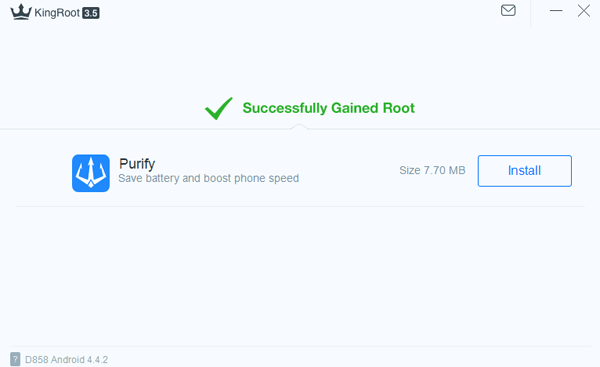
installieren KingRoot auf deinem Android-Handy. Tippen Sie auf das Symbol von KingRoot. Dadurch wird die App gestartet. Und Sie werden die Schnittstelle wie folgt haben. Wenn Ihr Telefon nicht gestartet ist, können Sie folgende Meldung sehen: "Der Root-Zugriff ist nicht verfügbar". Dann klicken Sie auf den Button"START ROOT".
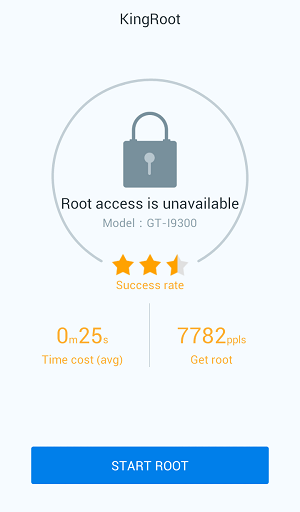
Wenn Sie rooten, können Sie den Fortschritt anzeigen. Wenn Sie fertig sind, sehen Sie das große grüne Häkchen. Danach können Sie mit dieser App Apps entfernen, das System säubern usw.
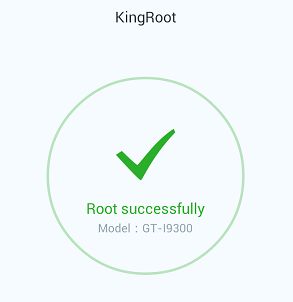
Hinweis:
Ist die Verwurzelung sicher? Dies sind die häufigsten Fragen von interessierten Benutzern. Android Wurzel verhält sich wie der Geräteadministrator und -wächter. Wenn diese Sicherheitsstufe einmal manipuliert wurde, können mehrere Risiken Ihr Android-Telefon beeinträchtigen. Wie oben erwähnt, stellen Sie sicher, dass alle notwendigen Backups benötigt werden.
Als offenes Betriebssystem löst Android eine Vielzahl von Android-Handymarken und Android-Betriebssystemversionen aus, wir haben noch kein Programm gefunden, das für jedes Android-Handy 100% -kompatibel ist oder zu absolut erfolgreichem Rooten führt, insbesondere für Android 4.4 und das später.
Denken Sie immer daran, Sicherheit und Schutz zu üben, bevor Sie Ihre Android-Geräte rooten.
Hinterlassen Sie einen Kommentar
Kommentar
Android Data Recovery
Stellen Sie gelöschte Dateien von einem Android-Handy oder -Tablet wieder her.
Kostenlos Testen Kostenlos TestenBeliebte Artikel
/
INFORMATIVLANGWEILIG
/
SchlichtKOMPLIZIERT
Vielen Dank! Hier haben Sie die Wahl:
Excellent
Rating: 4.3 / 5 (basierend auf 115 Bewertungen)